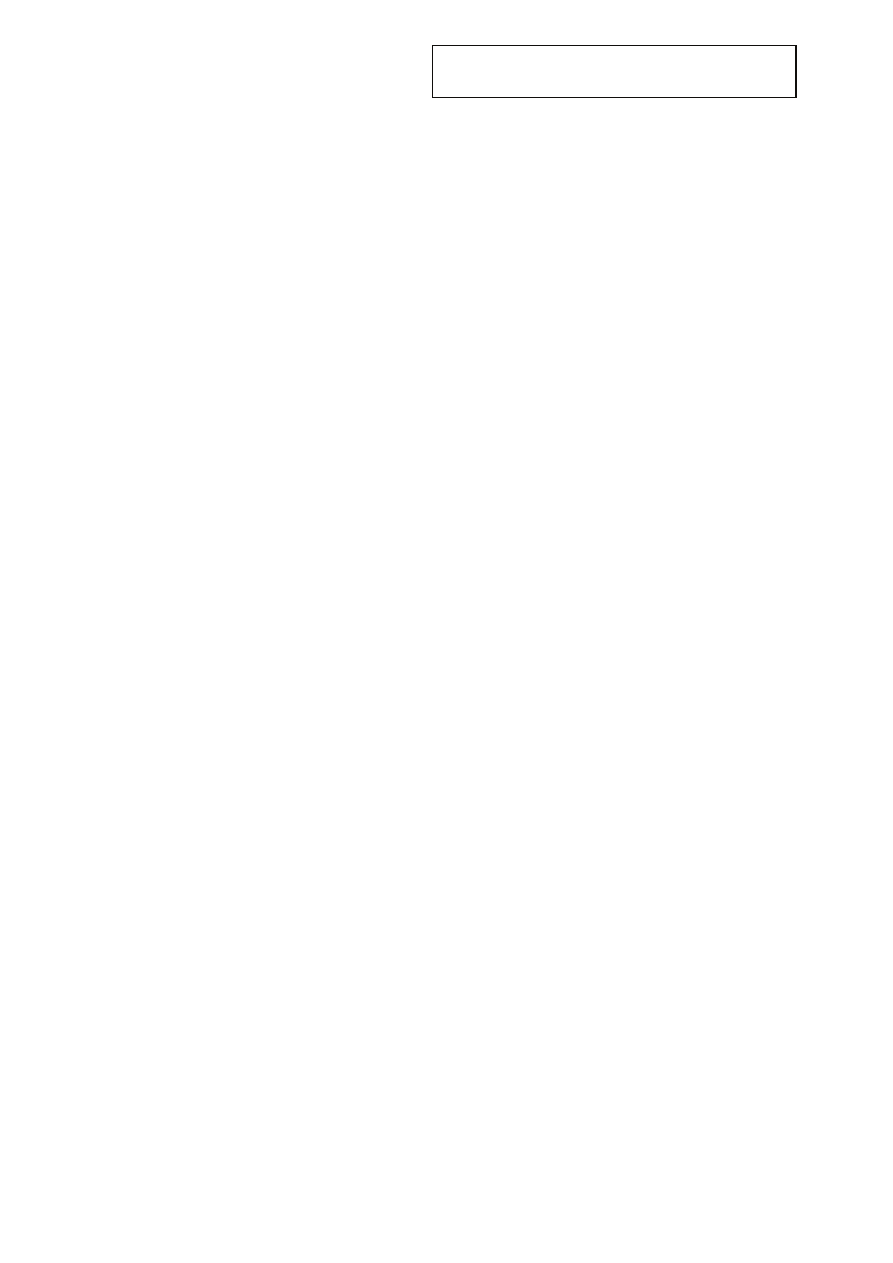
Zawód: technik informatyk
Symbol cyfrowy zawodu: 312[01]
312[01]-0
4-101
Numer zadania:
4
Czas trwania egzaminu: 240 minut
ARKUSZ EGZAMINACYJNY
ETAP PRAKTYCZNY
EGZAMINU POTWIERDZAJĄCEGO KWALIFIKACJE ZAWODOWE
STYCZEŃ 2010
Informacje dla zdającego
1. Materiały egzaminacyjne obejmują: ARKUSZ EGZAMINACYJNY z treścią
zadania i dokumentacją, zeszyt ze stroną tytułową KARTA PRACY
EGZAMINACYJNEJ oraz KARTĘ OCENY.
2. Sprawdź, czy arkusz egzaminacyjny zawiera
6 stron. Sprawdź, czy materiały
egzaminacyjne są czytelne i nie zawierają błędnie wydrukowanych stron.
Ewentualny brak stron lub inne usterki w materiałach egzaminacyjnych zgłoś
przewodniczącemu zespołu nadzorującego etap praktyczny.
3. Na KARCIE PRACY EGZAMINACYJNEJ:
− wpisz swoją datę urodzenia,
− wpisz swój numer PESEL.
4. Na KARCIE OCENY:
− wpisz swoją datę urodzenia,
− wpisz swój numer PESEL,
− wpisz symbol cyfrowy zawodu,
− zamaluj kratkę z numerem odpowiadającym numerowi zadania,
− przyklej naklejkę ze swoim numerem PESEL w oznaczonym miejscu na
karcie.
5. Zapoznaj
się z treścią zadania egzaminacyjnego, dokumentacją załączoną do
zadania, stanowiskiem egzaminacyjnym i jego wyposażeniem. Masz na to
20 minut. Czas ten nie jest wliczany do czasu trwania egzaminu.
6. Po upływie tego czasu przystąp do rozwiązywania zadania. Rozwiązanie
obejmuje opracowanie projektu realizacji prac określonych w treści zadania,
wykonanie prac związanych z opracowywanym projektem i sporządzenie
dokumentacji z ich wykonania.
7. Zadanie
rozwiązuj w zeszycie KARTA PRACY EGZAMINACYJNEJ od razu na
czysto. Notatki, pomocnicze obliczenia itp., jeżeli nie należą do pracy, obwiedź
linią i oznacz słowem BRUDNOPIS. Zapisy oznaczone BRUDNOPIS nie
będą oceniane.
8. Po
rozwiązaniu zadania ponumeruj strony pracy egzaminacyjnej. Numerowanie
rozpocznij od strony, na której jest miejsce do zapisania tytułu pracy. Wszystkie
materiały, które załączasz do pracy, opisz swoim numerem PESEL w prawym
górnym rogu.
9. Na stronie tytułowej zeszytu KARTA PRACY EGZAMINACYJNEJ, wpisz liczbę
stron swojej pracy i liczbę sztuk załączonych materiałów.
10. Zeszyt KARTA PRACY EGZAMINACYJNEJ i KARTĘ OCENY przekaż
zespołowi nadzorującemu etap praktyczny.
Powodzenia!
Arkusz zawiera informacje prawnie chronione
do momentu rozpoczęcia egzaminu
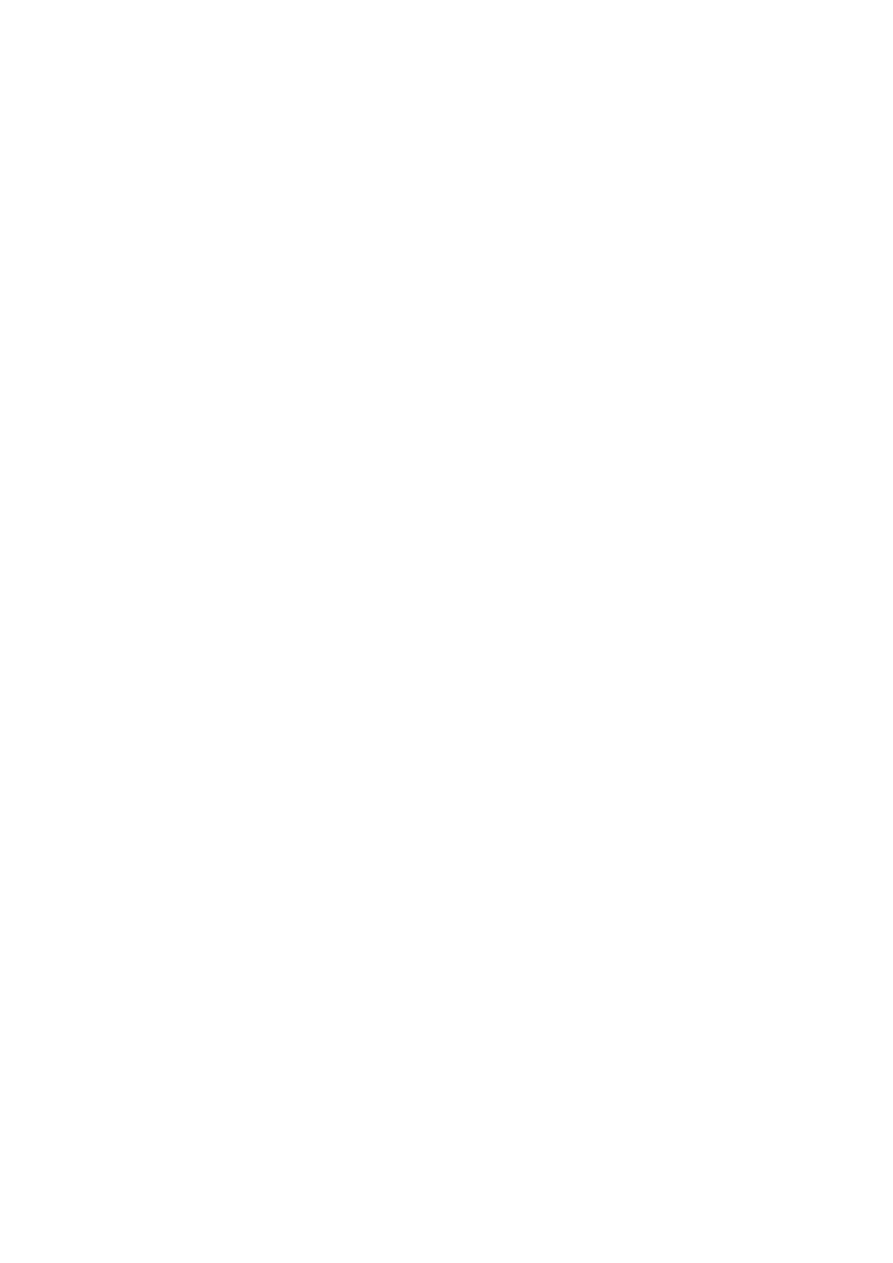
Strona 2 z 6
Zadanie egzaminacyjne
W firmie spedycyjnej KOMETA komputer używany jest do prac biurowych.
Z komputera korzystają koordynator i jego dwaj współpracownicy kierowca
i magazynier. Stwierdzono usterkę systemu komputerowego, w związku z tym
koordynator wezwał serwis komputerowy w celu jej zdiagnozowania i usunięcia.
Opracuj projekt realizacji prac prowadzących do lokalizacji i usunięcia usterki
systemu komputerowego obejmujący:
• diagnozę wstępną,
• ustalenie przyczyn usterki,
• usunięcie usterki,
• sprawdzenie poprawności działania systemu po usunięciu usterki.
W projekcie uwzględnij objawy wadliwej pracy systemu oraz informacje
przekazane pracownikowi serwisu.
Wykonaj czynności związane z opracowanym projektem i sporządź
dokumentację z
ich realizacji. Potwierdzenie wykonania prac związanych
z
opracowaniem projektu udokumentuj wykonaniem zrzutów obrazów ekranu
monitora.
Projekt realizacji prac powinien zawierać:
1. Tytuł pracy egzaminacyjnej zgodny z treścią zadania.
2. Założenia do projektu realizacji prac wynikające z treści zadania i załączników.
3. Listę przyczyn usterki systemu komputerowego.
4. Wykaz działań prowadzących do usunięcia usterki systemu komputerowego.
Dokumentacja z wykonania prac powinna zawierać:
5. Wykaz i opis wykonanych czynności prowadzących do usunięcia usterki systemu
komputerowego. Do każdej czynności należy obowiązkowo dołączyć
wydrukowany zrzut obrazu z ekranu monitora (lub zrzuty obrazów z ekranu
monitora) dokumentujący wykonaną czynność.
6. Wskazania i instrukcje dla użytkowników komputera.
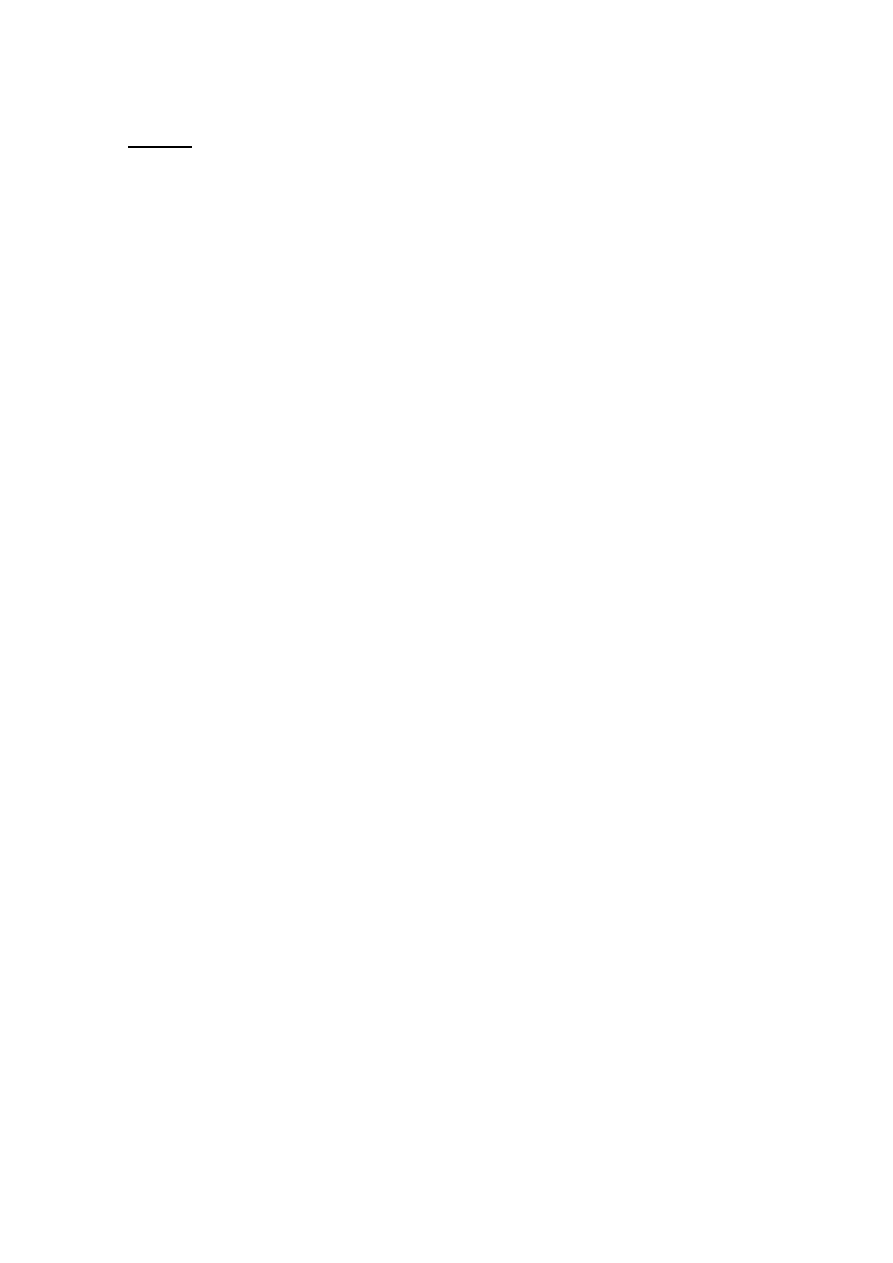
Strona 3 z 6
Uwaga:
- Potwierdzenie
wykonania
prac udokumentuj wykorzystując zrzuty obrazów
z ekranu monitora ilustrujące poszczególne etapy Twojej pracy.
- Wykonane zrzuty obrazów z ekranu monitora skopiuj do edytora MS Word po
dwa na jednej stronie wydruku. Wydrukuj 2 zrzuty na stronie, każdą ze stron
wydruku podpisz cyfrowo swoim numerem PESEL. Pamiętaj o wykonaniu
opisu zrzutów obrazu z ekranu monitora (czego dotyczą) oraz o ich
czytelności.
- Dokument zawierający wykonane zrzuty obrazów z ekranu monitora
ilustrujących poszczególne etapy Twojej pracy zapisz jako „Zrzuty.doc”
w folderze o nazwie odpowiadającej Twojemu numerowi PESEL, w katalogu
C:\.
Do wykonania zadania możesz wykorzystać:
Informacje przekazane przez użytkowników komputera firmy spedycyjnej KOMETA
pracownikowi serwisu – Załącznik 1.
Artykuły z oficjalnych portali: Microsoft TechNet, Pomoc techniczna Windows firmy
Microsoft – Załącznik 2.
Skrócony opis rejestru Windows.
Zestaw komputerowy na stanowisku egzaminacyjnym.
Oprogramowanie zainstalowane na komputerze.
Oprogramowanie antywirusowe.
Instrukcję obsługi monitora wchodzącego w skład zestawu.
Dokumentację techniczną płyty głównej.
Do opracowania projektu realizacji prac przygotowano biurko do pisania,
a do lokalizacji i usunięcia usterki systemu komputerowego przygotowano
stanowisko komputerowe z systemem operacyjnym i standardowymi narzędziami.
Komputer nie jest podłączony do Internetu i sieci lokalnej.
Czas przeznaczony na wykonanie zadania wynosi 240 minut.
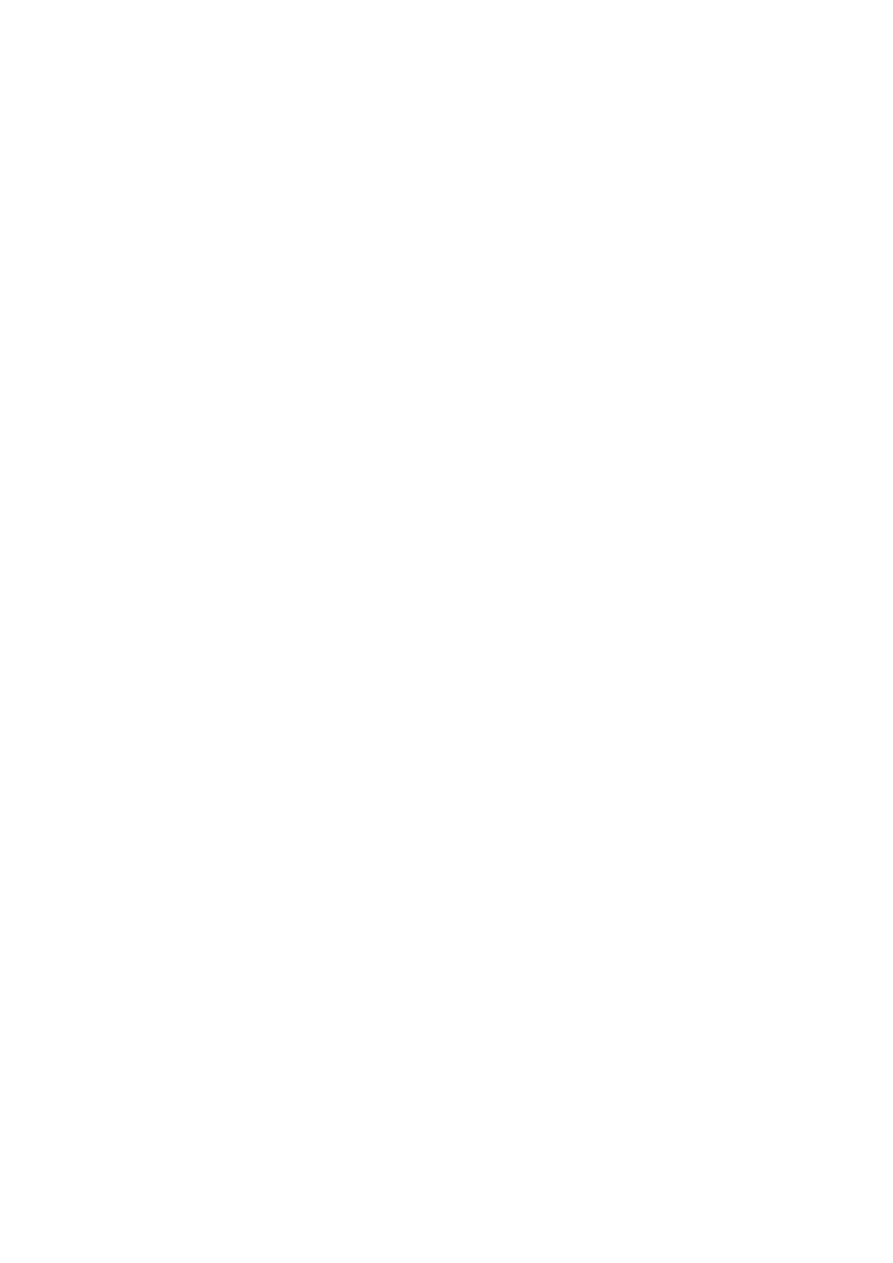
Strona 4 z 6
Załącznik 1
I. Informacje przekazane przez koordynatora firmy spedycyjnej KOMETA
pracownikowi serwisu komputerowego
1. Komputer powinien zostać naprawiony i skonfigurowany w firmie spedycyjnej
KOMETA bez zdejmowania obudowy jednostki centralnej oraz bez reinstalacji
systemu operacyjnego.
2. Na każdej stacji roboczej w firmie adres IP jest uzyskiwany automatycznie.
3. Komputer nie jest na stałe podłączony do Internetu.
4. W chwili obecnej w związku z modernizacją sieci komputerowej fizyczne
połączenie komputera z siecią lokalną i Internetem za pomocą kabla Ethernet
LAN nie jest możliwe.
5. Jeden z pracowników ingerował w ustawienia systemu operacyjnego
komputera: modyfikował rejestry oraz inne ustawienia. Jego działania
doprowadziły do problemów z użytkowaniem tego komputera.
6. Po włączeniu zasilania komputer uruchamia się poprawnie, ale po
zalogowaniu się każdego użytkownika ukazuje się okno Notatnika.
7. Żaden z użytkowników nie może zainstalować drukarki.
8. Żaden z użytkowników nie może uruchomić apletu Panelu sterowania:
Dodaj lub usuń programy.
9. Żaden z użytkowników nie może uruchomić programu MS- Excel.
10. W folderze C:\FIRMA znajdują się trzy pliki utworzone w edytorze tekstowym
MS-WORD:
LIST_PRZEWOZOWY.DOC, UMOWA.DOC,
ZWROT_TOWARU.DOC. Każdy użytkownik ma pełny dostęp do tych plików,
co powoduje, że organizacja pracy w firmie jest nieprawidłowa.
11. W systemie istnieją dwa konta należące do grupy Administratorzy:
• konto o nazwie Administrator, chronione hasłem qwerty,
• konto o nazwie koordynator, chronione hasłem koordynator.
12. Pracownicy: kierowca i magazynier mają w systemie konta o ograniczonych
uprawnieniach. Konto o nazwie kierowca, chronione hasłem kierowca, oraz
konto o nazwie magazynier, chronione hasłem magazynier.
13. Oprogramowanie antywirusowe nie jest zainstalowane.
14. Komputer jest wolny od wirusów.
15. Aktualizacja systemu została zaktualizowana.
16. Pracownik serwisu ma dostęp do konta Administrator.
17. Programy, wszystkie dane i dokumenty muszą zostać zachowane.
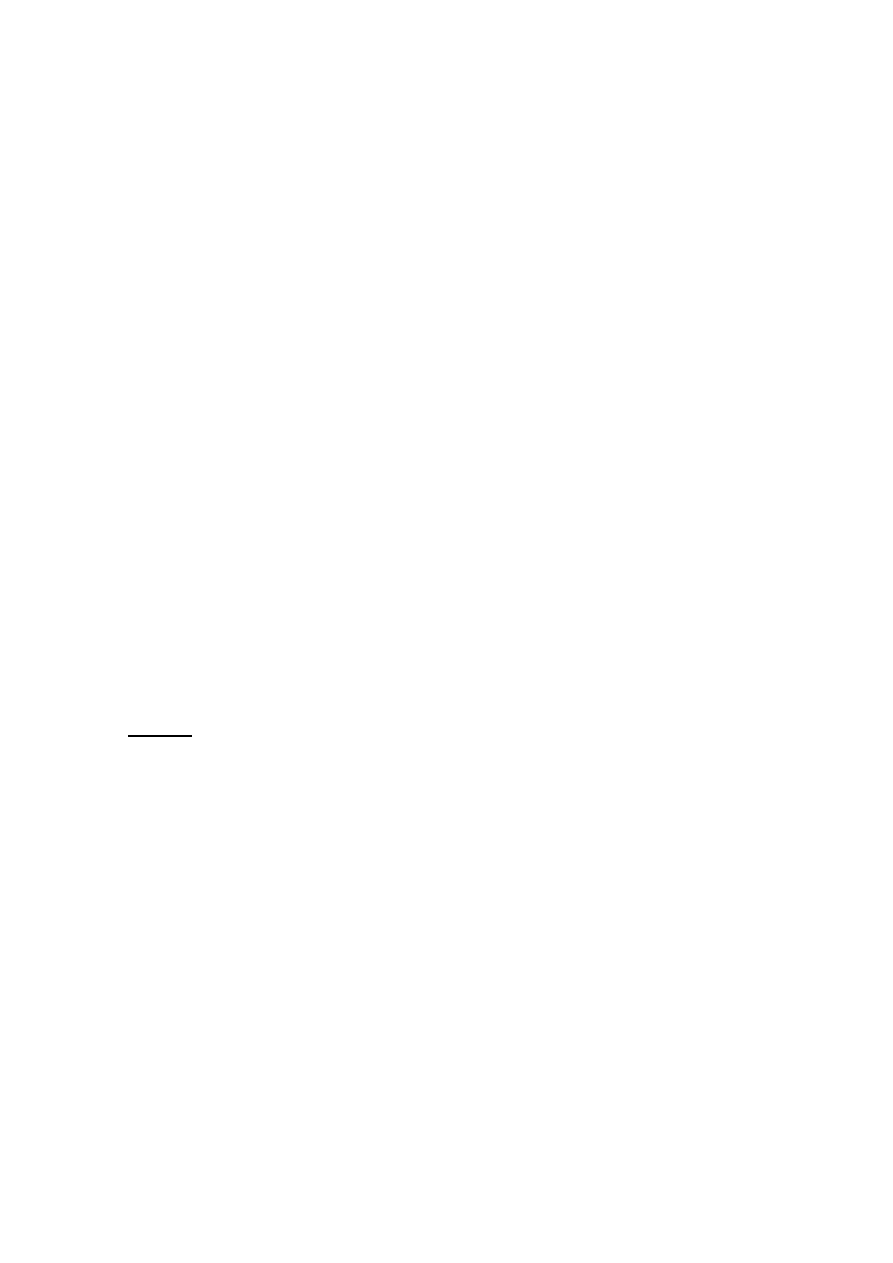
Strona 5 z 6
II. Użytkownicy komputera (koordynator, kierowca, magazynier) w firmie
spedycyjnej KOMETA:
1. Nie chcą, aby podczas logowania ukazywało się okno Notatnika.
2. Chcą mieć możliwość w przyszłości
− instalowania nowej drukarki,
− ustawiania daty i czasu systemowego,
− uruchamiania programu MS-Excel.
3. Oczekują od pracownika serwisu wykonania następujących czynności:
− sprawdzenia, czy można się zalogować do każdego konta,
− zastosowania
silnych haseł,
− przeniesienia pliku UMOWA.DOC w takie miejsce na dysku C:, aby były
one dostępne wyłącznie dla koordynatora,
− przeniesienia pliku LIST_PRZEWOZOWY.DOC w takie miejsce na dysku
C:, aby były one dostępne tylko dla kierowcy i koordynatora,
− przeniesienia pliku ZWROT_TOWARU.DOC w takie miejsce na dysku C:,
aby były one dostępne tylko dla magazyniera i koordynatora,
− wszystkie programy, dane i dokumenty muszą zostać zachowane.
Załącznik 2
Uwaga:
• przed dokonywaniem zmian w Rejestrze pamiętaj o konieczności utworzenia kopii
zapasowej Rejestru Windows,
• ten
artykuł zawiera informacje na temat modyfikowania rejestru.
Źródła artykułów: Pomoc techniczna Windows, Microsoft TechNet
(http://support.microsoft.com/, http://technet2.microsoft.com/)
I. Definicja kluczy Run w Rejestrze
W Rejestrze znajdują się następujące klucze typu Run, które powodują
automatyczne uruchamianie programów:
1. HKEY_LOCAL_MACHINE\Software\Microsoft\Windows\CurrentVersion\Run
2. HKEY_CURRENT_USER\Software\Microsoft\Windows\CurrentVersion\Run
3. HKEY_LOCAL_MACHINE\Software\Microsoft\Windows\CurrentVersion\RunOnce
4. HKEY_CURRENT_USER\Software\Microsoft\Windows\CurrentVersion\RunOnce
Klucze 1.- 4. są uruchamiane za każdym razem, kiedy loguje się nowy użytkownik.
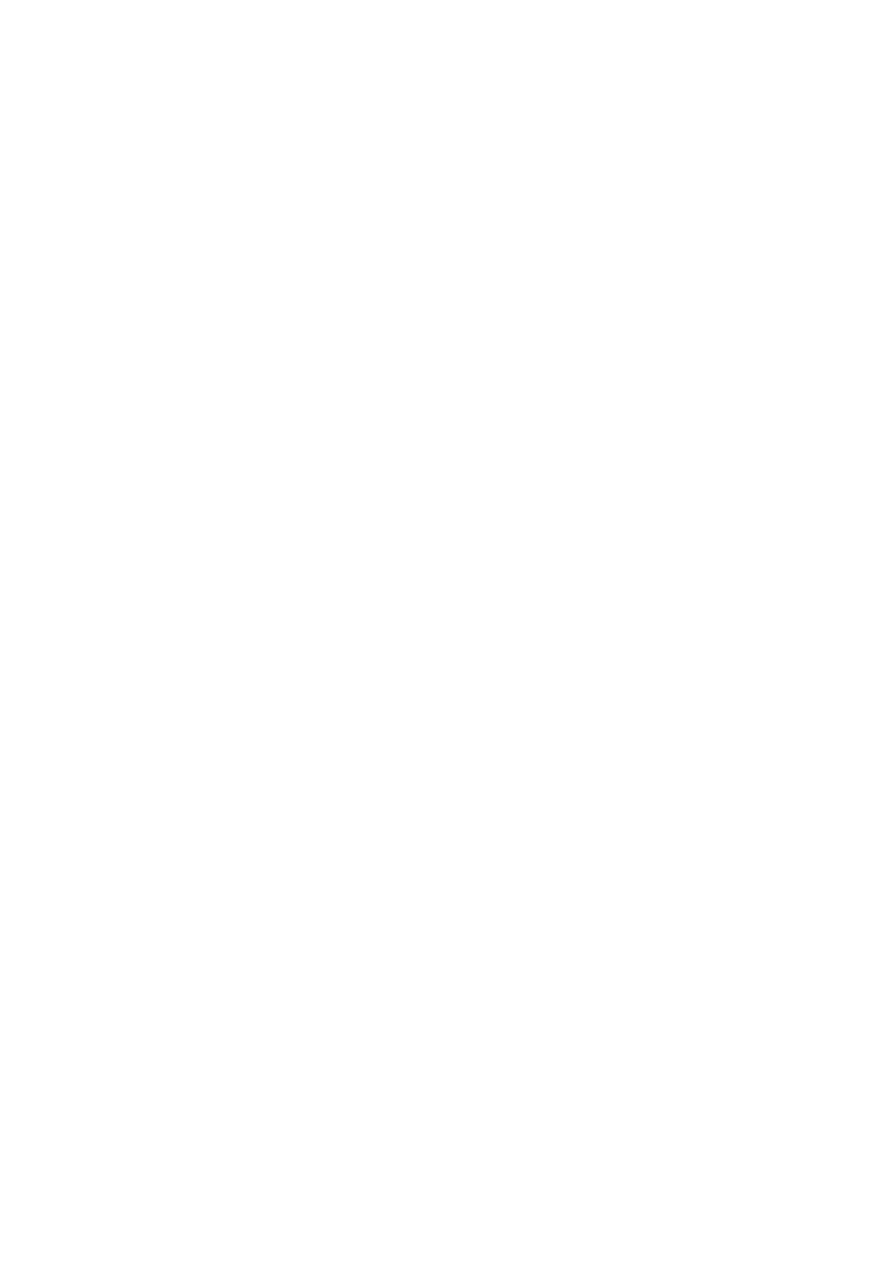
Strona 6 z 6
II. Usuwanie zaplanowanego zadania
Aby usunąć zaplanowane zadanie:
1. Otwórz Harmonogram zadań.
2. Kliknij prawym przyciskiem myszy zadanie, które chcesz usunąć,
a następnie kliknij polecenie Usuń.
III. Uwagi:
− tę procedurę może wykonać tylko użytkownik komputera lokalnego należący
do grupy Administratorzy, Operatorzy kopii zapasowych lub Operatorzy
serwerów albo mający delegowane odpowiednie uprawnienia,
− aby otworzyć Harmonogram zadań, kliknij przycisk Start, kliknij polecenie
Panel sterowania, a następnie kliknij dwukrotnie ikonę Zaplanowane zadania,
− zaplanowane zadanie można też usunąć, zaznaczając je w okienku
szczegółów, a następnie klikając polecenie Usuń w menu Plik,
− usunięcie zaplanowanego zadania oznacza tylko usunięcie pliku .job
z
harmonogramu. Plik programu uruchamiany przez zadanie nie jest
usuwany z dysku twardego.
Wyszukiwarka
Podobne podstrony:
technik informatyk egzamin praktyczny 2008 01 zad 2
egzamin praktyczny 2008 wersja Nieznany
technik geodeta egzamin praktyczny 2008 komentarz
2008 styczeń zad 1 Egzamin praktyczny
2008 czerwiec zad 4 Egzamin praktyczny
2008 styczeń Egzamin praktyczny
asd-egzamin2008 asd egzamin gr.A 28.01.2008
egzamin 2008 01 (X 81) czesc 1 odpowiedzi
2008 czerwiec Egzamin praktyczny
2008 czerwiec zad 3 Egzamin praktyczny
2008 styczeń zad 2 Egzamin praktyczny
asd egzamin2008, asd egzamin gr A 28 01 2008
egzamin 2008 01 (X 81) arkusz
egzamin 2008 technik informatyk praktyczny czysty, Szkoła, Egzamin praktyczny
Technik budownictwa, egzamin praktyczny styczeń 2008
Egzamin Praktyczny Czerwiec 2008 Przykładowe Zrzuty Ekranu (Zadanie 2)
Egzamin praktyczny jesień 2008, RADIOLOGIA, RADIOLOGIA EGZAMIN
więcej podobnych podstron